Administra las cuentas de usuario de Windows 10 con Net user

En alguna ocasión hemos visto cómo podemos crear, eliminar y gestionar las cuentas de usuario en Windows 10 desde la propia página de configuración del sistema, sin embargo, también es posible administrar las cuentas de usuario del sistema desde una ventana del símbolo del sistema a través de la línea de comandos tal y como vamos a mostrar a continuación.
Para ello, vamos a usar el comando o herramienta de línea de comandos Net User , que nos va a permitir administrar las cuentas de usuario de Windows 10 de este modo.
Net User es una herramienta de línea de comandos que nos permite mostrar información sobre las cuentas de usuario del sistema, realizar algunos cambios en ellas de manera sencilla e incluso activar la cuenta de administrador inactiva de Windows.
Cómo usar Net User para administrar las cuentas de usuario en Windows
Lo primero que tenemos que hacer para comenzar a administras las cuentas de usuario de Windows 10 con Net User es abrir una ventana del símbolo del sistema. Para ello, basta con pulsar Win+X y seleccionar la opción Símbolo del sistema (administrador).
A continuación, debemos familiarizarnos con sintaxis del comando Net User y para conocerla simplemente tenemos que escribir Net user ? y pulsar Enter. Esto nos mostrará la sintaxis correcta, opciones y funciones disponibles con esta herramienta.
NET USER
[usuario [contraseña | *] [opciones]] [/DOMAIN]
usuario {contraseña | *} /ADD [opciones] [/DOMAIN]
usuario [/DELETE] [/DOMAIN]
usuario [/TIMES:{tiempos | ALL}]
usuario [/ACTIVE: {YES | NO}]
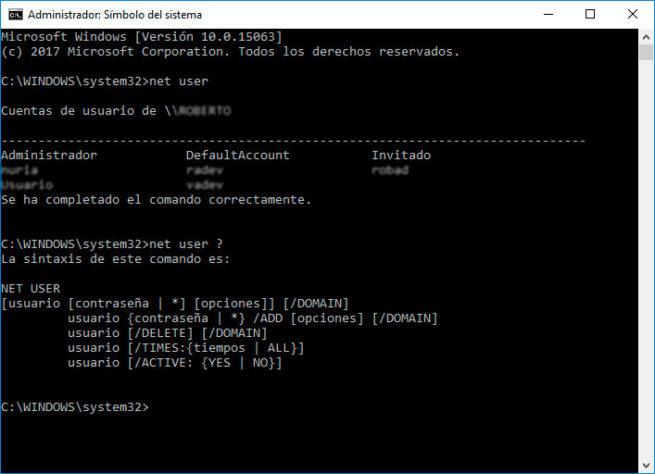
Donde pone usuario, tendremos que indicar el nombre de usuario tal y como aparece en Windows 10, contraseña establece la password para el usuario que hemos especificado, debiendo cumplir con los requisitos de longitud mínima y hasta 127 caracteres como máximo.
Donde se especifica DOMAIN hace referencia a que la operación o comando ejecutad se realizará en el dominio seleccionado. ADD se utiliza para añadir la cuenta de usuario seleccionada al sistema, mientras que DELETE la elimina.
Dentro de las opciones del comando Net User, la opción active{yes|no} es la que se encarga de decir si queremos activar o desactivar la cuenta de usuario indicada,comment:”text” añade un comentario sobre la cuenta del usuario, siendo 48 caracteres el máximo permitido, countrycode:nn utliza el código del país de sistema operativo para implementar los archivos de idioma especificados para los mensajes de error y ayuda, expire:{date | never} hace que la cuenta caduque si se establece una fecha.
Esta fecha deberá ir en formato mm/dd/aa o dd/mm/aa según el código del país. Entre el resto de opciones encontramos homedir:nombrederuta, que establece la ruta de acceso al directorio principal del usuario, passwordchg:{yes|no} para especificar si la contraseña del usuario caduca y deberá cambiarla y passwordreq:{yes|no} que especifica si la cuenta de usuario tiene contraseña o no.
Si queremos saber las horas de inicio de sesión, entonces la opción es times, se expresa como día[-día][,día[-día]],hora[-hora][,hora[-hora]], y se limita a incrementos de una hora.
La opción all indica que un usuario siempre puede iniciar sesión, mientras que si se especifica un valor en blanco indica que un usuario nunca puede iniciar sesión. Profilepath[:ruta]
establece una ruta de acceso para el perfil de inicio de sesión del usuario, scriptpath:nombreDeRuta es la ubicación del script de inicio de sesión del usuario, usercomment:”text” permite que un usuario administrador agregue o cambie el comentario para el usuario de la cuenta indicada y workstations:{nombredeequipo[,…] | *} muestra hasta ocho equipos en los que un usuario puede iniciar sesión en la red.
establece una ruta de acceso para el perfil de inicio de sesión del usuario, scriptpath:nombreDeRuta es la ubicación del script de inicio de sesión del usuario, usercomment:”text” permite que un usuario administrador agregue o cambie el comentario para el usuario de la cuenta indicada y workstations:{nombredeequipo[,…] | *} muestra hasta ocho equipos en los que un usuario puede iniciar sesión en la red.
Comentarios
Publicar un comentario